Kako stvoriti prečac do Upravitelja uređaja na sustavu Windows 10
Microsoft Windows 10 Upravitelj Uređaja Junak / / May 20, 2021

Posljednje ažuriranje

Upravitelj uređaja u sustavu Windows 10 je klasični sistemski alat koji vam pomaže u upravljanju hardverom i drugim uređajima povezanim s računalom. Na primjer, možda želite onemogućite kameru prijenosnog računala. To je mjesto na koje treba ići prilikom rješavanja problema s hardverom ili ažuriranja upravljačkih programa. Postoji nekoliko načina da ga pokrenete, ali možete stvoriti i prečac do Upravitelja uređaja. Evo kako.
Da biste otvorili Upravitelj uređaja, možete desnom tipkom miša kliknuti gumb Start (ili koristiti tipkovni prečacWindows tipka + X) i kliknite na Upravitelj uređaja s jelovnika.
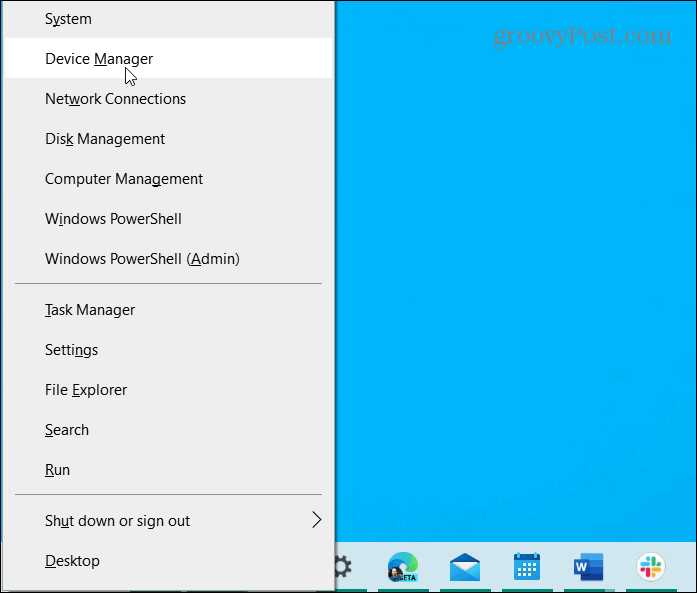
Tada će se na vašem računalu pokrenuti alat Device Manager.
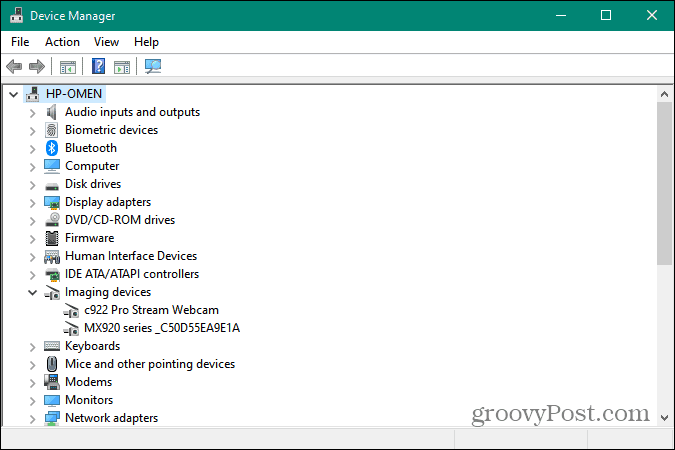
Stvorite prečac do Upravitelja uređaja na sustavu Windows 10
Da biste započeli, desnom tipkom miša kliknite prazno područje radne površine i idite na Novo> Prečac.
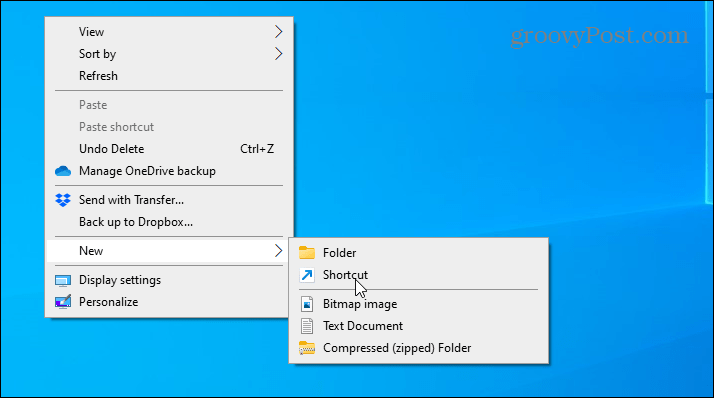
Kad se otvori čarobnjak "Stvori prečac", kopirajte i zalijepite sljedeće u polje "lokacija" i kliknite Sljedeći.
devmgmt.msc
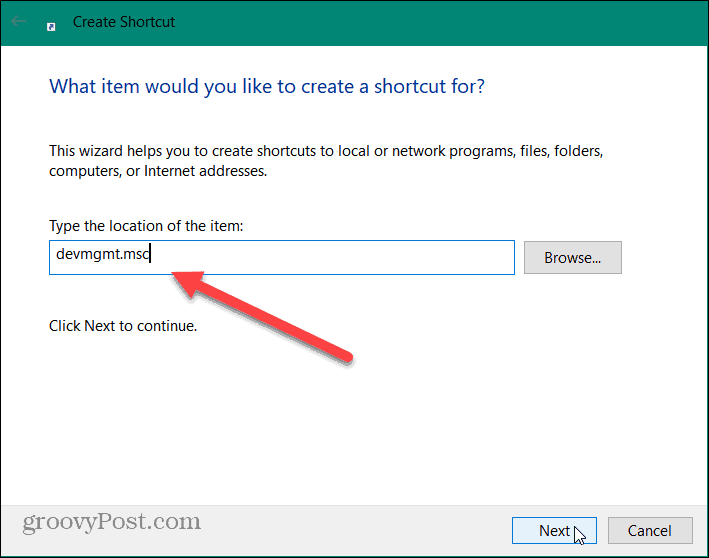
Zatim unesite naziv prečaca koji vam pomaže prepoznati čemu služi. Možete koristiti "Upravitelj uređaja" ili "Dev Mgr", na primjer. Nakon unosa imena prečaca kliknite Završi dugme.
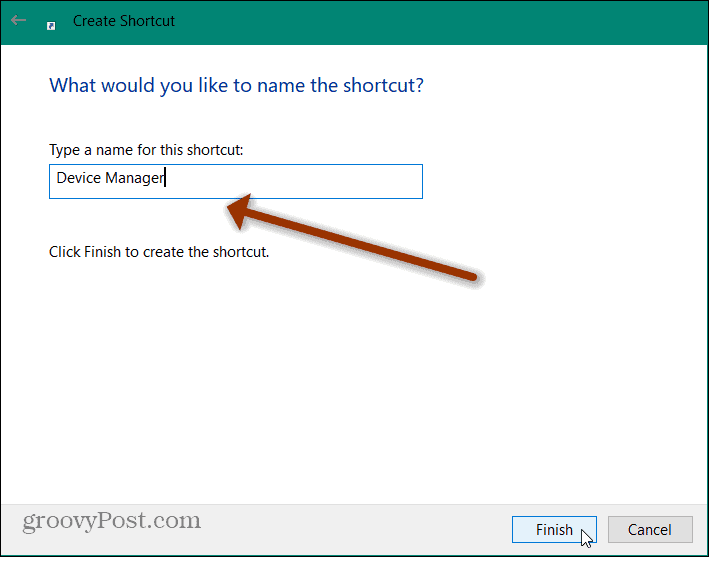
To je sve. Sada ćete vidjeti novi prečac do Upravitelja uređaja koji ste upravo kreirali na radnoj površini.
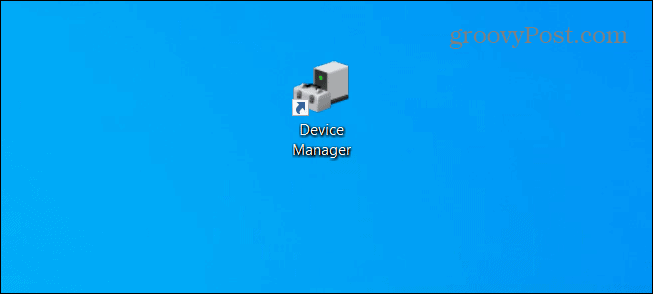
Ako želite lakši pristup njemu dok je na vašem zaslonu otvoreno više prozora, možete ga prikvačiti na programsku traku. Da biste to učinili, desnom tipkom miša pritisnite prečac i kliknite na Prikvači na programsku traku s jelovnika.
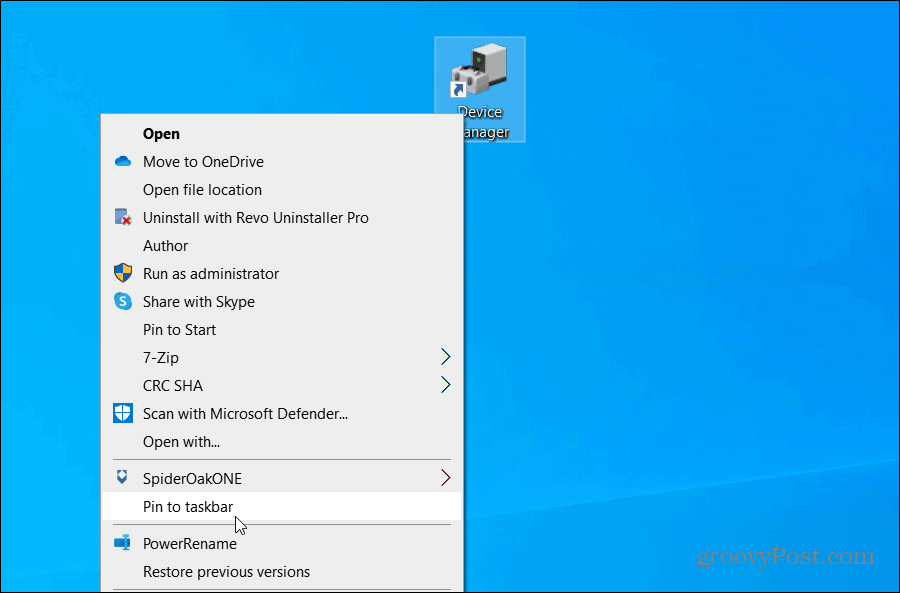
Imajte na umu da ga možete dodati i u izbornik Start ako želite. Da biste to učinili, desnom tipkom miša pritisnite prečac i kliknite Prikvačite za početak s jelovnika. To vam dobro dođe ako ste zagriženi korisnik izbornika Start i želite pristup prečacu Upravitelja uređaja.
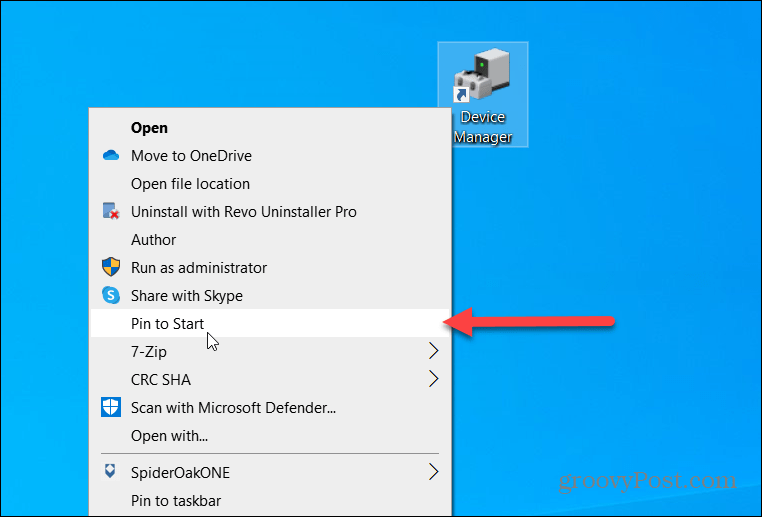
Upravitelj uređaja važan je alat kada ga trebate nabaviti svoj pisač radi, ažurira svoj GPU upravljački programi, ili kada rješavanje problema zaslona osjetljivog na dodir koji ne reagira. Ako napravite prečac do njega, možete mu olakšati pristup.
Kako obrisati Google Chrome predmemoriju, kolačiće i povijest pregledavanja
Chrome izvrsno sprema vašu povijest pregledavanja, predmemoriju i kolačiće za optimizaciju izvedbe vašeg preglednika na mreži. Njezino je kako ...
Podudaranje cijena u trgovini: kako doći do internetskih cijena dok kupujete u trgovini
Kupnja u trgovini ne znači da morate platiti veće cijene. Zahvaljujući jamstvima za podudaranje cijena, možete dobiti internetske popuste tijekom kupnje u ...
Kako darivati pretplatu na Disney Plus digitalnom poklon karticom
Ako ste uživali u Disney Plusu i želite ga podijeliti s drugima, evo kako kupiti pretplatu na Disney + Gift za ...
Vaš vodič za dijeljenje dokumenata u Google dokumentima, tablicama i dijapozitivima
Možete jednostavno surađivati s Googleovim web-aplikacijama. Evo vašeg vodiča za dijeljenje u Google dokumentima, tablicama i prezentacijama s dopuštenjima ...



